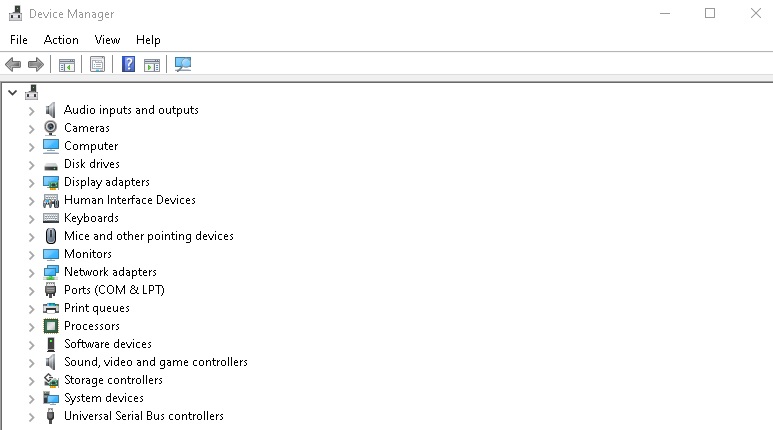Opdateret maj 2024: Stop disse fejlmeddelelser og ret almindelige problemer med dette værktøj. Hent det nu kl dette link
- Download og installer softwaren.
- Det vil scanne din computer for problemer.
- Værktøjet vil derefter løse problemerne der blev fundet.

Hvis Steam-fejl 83 dukker op, hver gang du prøver at indlæse et spil eller er midt i en multiplayer-session, skal du ikke gå i panik. Mange brugere har allerede stødt på dette problem og løst det.
Måske er der en lille softwarekonflikt på din computer, der forhindrer spillet i at starte. I denne artikel vil vi fortælle dig, hvordan du slipper af med fejlkode 83 i Steam.
Indholdsfortegnelse:
Hvad forårsager "fejlkode 83" i Steam?

Eksekverbar fil eller port blokeret af firewall / AV: Som rapporteret af mange berørte brugere, kan dette problem meget vel skyldes interferens forårsaget af en overbeskyttet firewall eller AV, der blokerer forbindelsen på grund af falske positiver.
Beskadigede/manglende spilfiler: Det viser sig, at dette problem også kan opstå på grund af en integritetsmismatch, der påvirker spillet, der køres gennem Steam.
Forældede Windows builds: Hvis dette problem opstår på Windows 10, mangler din Windows-installation muligvis en større infrastrukturopdatering, der kræves af Steam af sikkerhedsmæssige årsager.
Sådan repareres "fejlkode 83" i Steam?
Opdateret: maj 2024
Dette værktøj anbefales stærkt for at hjælpe dig med at rette din fejl. Derudover tilbyder dette værktøj beskyttelse mod filtab, malware og hardwarefejl og optimerer din enhed til maksimal ydeevne. Hvis du allerede har et problem med din computer, kan denne software hjælpe dig med at løse det og forhindre, at andre problemer opstår igen:
- Trin 1: Installer PC-reparations- og optimeringsværktøjet. (Windows 10, 8, 7, XP, Vista).
- Trin 2: Klik Begynd Scan for at finde ud af, hvilke problemer du oplever med din computer.
- Trin 3: Klik Reparer Altat løse alle problemer.

Opdater din grafikkortdriver
- Tryk på Win + R på dit tastatur for at åbne dialogboksen Kør.
- Skriv devmgmt.MSC i dialogboksen Kør og tryk på Enter.
- Når Enhedshåndtering åbner, skal du navigere til skærmadapterne og vise dem.
- Højreklik på videokortet, og vælg Opdater driver fra pop-up-menuen.
- Vælg den driverkonfigurationsfil, du muligvis har downloadet, og installer den.
Slet de midlertidige filer på dit system
- Tryk på Win + R for at åbne dialogboksen Kør.
- Skriv %Temp% i dialogboksen, og tryk på Enter på dit tastatur.
- Windows viser de midlertidige filer og deres størrelse.
- Slet de midlertidige filer, du ikke har brug for.
Tjek integriteten af spil på Steam
- Start Steam -applikationen.
- Vælg fanen Bibliotek øverst til venstre i programvinduet.
- Find spillet i rullemenuen og højreklik på det.
- En pop op-menu vises; vælg Egenskaber.
- Klik på Lokale filer i menuen Egenskaber.
- Vælg Tjek spilfilintegritet.
GODKENDT: Klik her for at rette Windows-fejl.
Ofte stillede spørgsmål
Hvordan retter jeg Steam-fejlkoder?
- Sørg for, at din forbindelse fungerer.
- Aktiver Steam gennem Windows Firewall.
- Geninstaller Steam.
Hvordan ordner jeg Steam?
- Skriv cmd i menuen Start, og vælg Kør som administrator.
- Indtast følgende kommando: "C:\Programs (x86)\Steambin\SteamService.exe"/repair", og tryk derefter på Enter.
- Hvis Steam-mappen er et andet sted, skal du ændre stien mellem citaterne.
Hvad er kode 83 på Steam?
Fejl 83 er en af de mest almindelige fejl. Det opstår, når serverne er overbelastet, og din session ikke kan oprette forbindelse til serverne hurtigt nok eller overhovedet.